Adaptador USB Wireless N Intelbras Modelo WBN 301. Parabéns, você acaba de adquirir um produto com a qualidade e segurança Intelbras.
|
|
|
- Regina Silva Belo
- 6 Há anos
- Visualizações:
Transcrição
1 MANUAL DO USUÁRIO
2 Adaptador USB Wireless N Intelbras Modelo WBN 301 Parabéns, você acaba de adquirir um produto com a qualidade e segurança Intelbras. O adaptador USB Wireless N WBN 301 é um dispositivo da família Wireless que possibilita ao usuário o acesso às redes locais (IEEE802.11b/g/n) sem a necessidade de cabos. A capacidade de detecção automática do adaptador USB permite uma taxa de transferência de dados de até 300 Mbps (802.11n Draft 2.0), realizando uma adaptação dinâmica da faixa (para velocidades menores) em casos de grandes distâncias ou limitações operacionais em ambientes com alta intensidade de interferência eletromagnética. Sua comunicação Wireless é protegida por criptografia WEP 64/128 bits, WPA/WPA2 e WPA-PSK/WPA2-PSK, que garantem alta segurança ao usuário.
3 Índice Especificações técnicas... 4 Características... 4 Produto... 5 LED...5 Conector USB...5 Instalação... 6 Hardware...6 Assistente de instalação...6 Configuração Status da conexão...10 Configurações básicas...11 Configurações avançadas...15 Modo access point...25 Desinstalação Informações adicionais Termo de garantia... 37
4 Especificações técnicas Padrões IEEE802.11g; IEEE802.11b; IEEE802.11n (Draft 2.0) Protocolo de acesso ao meio CSMA/CA com ACK Interface 1 conector USB, tipo A, padrão 2.0 Faixa de frequência Taxa de transferência Espalhamento espectral Distância de transmissão Potência de transmissão 2,4 a 2,4835 GHz IEEE802.11b: 11, 5.5,2,1 Mbps (automático) IEEE802.11g: 54,48,36,24,12,9,6 Mbps (automático) IEEE802.11n (Draft) : 300,270,240,180,120,90,60,30 Mbps (automático) IEEE802.11n (20 MHz): máximo 144 Mbps IEEE802.11n (40 MHz): máximo 300 Mbps DSSS (espalhamento espectral de sequência direta) Interno até 100 m, externo até 300 m (padrão de distância limitada ao mesmo ambiente) 15 dbm (típico) a 300 Mbps Potência: 31,7 mw Antena Interna (2T x 2R) Modulação Segurança dos dados Modo de operação LED indicador Dimensões Características de ambiente 1 M DBPSK; 2 M DQPSK; 5.5 M, 11 M CCK; 6 M, 9 M, 12 M, 18 M, 24 M, 36 M, 48 M, 54 M OFDM; 30 M, 60 M, 90 M, 120 M, 180 M, 240 M, 270 M, 300 M OFDM WPA/WPA2; WPA-PSK/WPA2-PSK; WEP 64/128-bits; TKIP/AES; WPS Infraestrutura; Ad-Hoc; Access point Status mm Peso bruto: 202 g Peso líquido: 96 g Temperatura de operação: 0 C a 40 C Temperatura de armazenamento: -40 C a 70 C Umidade de operação: 10% a 90% Umidade de armazenamento: 5% a 95% Sistema operacional Windows 2000/XP/Vista Características Acesso a redes sem fio para notebooks e desktops. Compatível com IEEE802.11n (Draft 2.0) e IEEE802.11b/g. Velocidade de conexão de até 300 Mbps. 4
5 Modo de operação AP para distribuição do sinal wireless a partir do computador. Antenas MIMO internas (2T x 2R). Potência de transmissão de 15 dbm. Frequência de 2,4 GHz. Conector USB tipo A padrão 2.0. QoS (WMM) ideal para aplicações de voz e vídeo. Opera nos modos Infraestrutura e Ad-Hoc. Segurança wireless através de WEP 64/128 bits, WPA-PSK/WPA2-PSK, IEEE802.1x e TKIP/AES. Possui WPS para configuração simplificada da segurança wireless. Produto LED Adaptador USB Wireless N WBN 301 Ação Aceso Piscando rapidamente Piscando lentamente Apagado Descrição Em atividade Conectado, transmitindo/recebendo dados Conectado, mas sem transmitir ou receber dados Desativado ou sem driver instalado Conector USB A conexão do adaptador ao computador é realizada através de uma porta USB 2.0 ou USB 1.1. Entretanto, é recomendada a utilização de uma porta USB 2.0, pois a conexão através de uma porta USB 1.1 poderá reduzir a taxa de transferência. 5
6 Instalação Hardware Conecte o adaptador em uma porta USB disponível no computador. Não há necessidade de uma fonte externa de energia, pois o adaptador recebe a alimentação diretamente do computador. Assistente de instalação O CD de instalação do adaptador guiará o processo de instalação no Windows 2000, XP e Vista e instalará o Assistente Wireless Intelbras WBN 301 e os drivers para o perfeito funcionamento. As etapas de configuração no Windows 2000, XP e Vista são muito similares. As etapas de configuração a seguir são descritas para o Windows XP: 1. Conecte o adaptador em uma porta USB e automaticamente será exibida a tela Assistente para adicionar novo hardware. Cancele este tipo de instalação clicando em Cancelar; 2. Insira o CD de instalação fornecido com o adaptador na unidade de CD- -ROM e aguarde o início automático da instalação do Assistente Wireless Intelbras WBN 301. Caso a instalação não inicie automaticamente, acesse o Windows Explorer, clique na unidade na qual foi inserido o CD do assistente de instalação e clique em setup.exe; 6
7 3. Após a inicialização do assistente, será exibida uma tela com o contrato de licença. Leia-o atentamente, marque a opção Aceito os termos do contrato de licença e clique em Avançar; 4. Em seguida, será exibida uma tela com as opções do gerenciador da rede wireless, conforme a figura a seguir. Escolha entre o Assistente Wireless Intelbras WBN 301 e o Assistente Wireless do Windows (Microsoft Zero Sem Fio). É recomendado utilizar o Assistente Wireless Intelbras WBN 301, pois ele irá auxiliá-lo a utilizar a rede wireless de uma forma mais completa. Após selecionar a opção escolhida, clique em Avançar e, em seguida, em Instalar; 7
8 No Windows Vista, essa tela não será exibida. Na tela seguinte, clique em Instalar para iniciar a instalação. Oportunamente, pode-se utilizar o Assistente Wireless do Windows (Wireless Zero Configuration WZC), para isto selecione a opção Assistente Wireless do Windows. Nesse caso, o Assistente Wireless também será instalado. Caso opte-se por instalar utilizando o assistente do Windows, para utilizar o Assistente Intelbras basta clicar com o botão direito do mouse (utilizando mouse padrão Windows, destro) sobre o ícone do Assistente Intelbras na área de notificação do Windows, ao lado do relógio, e selecionar a opção Usar o Assistente Wireless Intelbras WBN 301. Obs.: como o Windows Vista gerencia as interfaces de rede, essa opção não estará disponível nesse sistema operacional. 8
9 5. Em seguida, abrirá uma tela para confirmação da instalação e início do processo de instalação pelo assistente. Clique em Instalar; 6. Ao final, clique em Concluir e reinicie o computador para que a instalação seja finalizada. Após concluído o processo de instalação do Assistente, o mesmo pode ser encontrado no menu Iniciar>Programas>Intelbras. 9
10 Configuração O Assistente Wireless Intelbras WBN 301 fornece o gerenciamento de seu adaptador wireless de modo amigável e de fácil uso. Durante a instalação foi criado um atalho no menu Iniciar do Windows (Iniciar>Programas>Intelbras>WBN 301>Assistente Wireless Intelbras WBN 301). Acesse o Assistente Wireless Intelbras WBN 301 através do atalho ou através do ícone localizado na área de notificação do Windows (barra de ícones ao lado do relógio do Windows ) conforme a figura a seguir: Status da conexão Após a instalação do adaptador e do software, o ícone ou aparecerá em sua área de notificação no canto direito inferior da tela, mostrando o status do link. Obs.: se o ícone não aparecer na área de notificação, o assistente ou o driver estão com problema de instalação ou o adaptador está desconectado. Se o ícone estiver cinza com preto, não há adaptador conectado na USB. Se o ícone estiver cinza com vermelho, não há conexão. Se o ícone for verde com vermelho, a intensidade de sinal é fraca, menor do que 5 db. Se o ícone for verde com amarelo, a intensidade de sinal é média, entre 5 db e 10 db. Se o ícone for verde com verde escuro, a intensidade de sinal é excelente, entre 10 db e 20 db ou superior. O adaptador Wireless N Intelbras WBN 301 suporta tanto modo Infraestrutura, que conecta seu dispositivo a pontos de acesso wireless (Roteadores, Access points), como pode oferecer a funcionalidade de ponto de acesso (Access point), criando um ambiente de distribuição wireless a partir de seu adaptador. 10
11 Configurações básicas Após a instalação do assistente, configure-o conforme o procedimento a seguir: 1. Execute o Assistente Wireless Intelbras. O assistente abrirá a guia Rede (busca de Rede Wireless). Nesta guia aparecerão todas as redes wireless disponíveis ao seu alcance; Obs.: No Windows Vista, o botão Conectar não estará disponível, portanto, para se conectar a uma rede wireless, será necessário criar um perfil de rede e ativá-lo. Por padrão, a interface do assistente abre em modo compacto. Para expandir a interface e ter acesso a mais detalhes, clique sobre o ícone em forma de seta no canto inferior direito. 2. Caso a rede wireless esteja protegida, a tela abaixo aparecerá para informar a senha se acesso a rede wireless correspondente; 11
12 12 3. Verifique se a conexão recebeu um endereço IP. Caso não tenha recebido, não foi estabelecida uma conexão. A faixa de IP depende do servidor DHCP do roteador ao qual o adaptador está conectado;
13 4. Caso deseje adicionar um perfil, selecione o item Perfil no menu superior e clique em Adicionar. Escolha um nome para o perfil, selecione um SSID (rede wireless) e clique em OK; Adicionando um perfil é possível salvar a opção de conexão de uma rede e suas configurações, de forma que não será necessário digitar as informações nas próximas vezes que se conectar à rede. 13
14 Nessa etapa você já poderá utilizar a rede e a internet através do adaptador. Windows Vista O Windows Vista gerencia as interfaces de rede, por este motivo a conexão wireless nesse sistema operacional ocorre de duas formas: 1. Pelo Assistente Wireless Intelbras WBN 301 com a criação de perfil, conforme mostrado no item anterior; 2. Pelo Assistente Wireless do Windows: Para isto, identifique o ícone de rede na barra de tarefas e abra o assistente de rede clicando em Conectar-se a uma rede: 14
15 Selecione a rede desejada e clique em conectar ou clique duas vezes sobre a rede desejada; Caso seja solicitado, insira a senha para a rede e confirme. Configurações avançadas No item anterior foi apresentado de modo rápido de como utilizar seu adaptador para um processo simples de configuração. Neste tópico, a interface do Assistente Wireless Intelbras WBN 301 é apresentada de modo completo. Perfil O menu perfil permite a adição de perfil de conexão. Um perfil é uma configuração de associação a uma rede wireless, com suas configurações características. Quando criado um perfil, a associação a determinada rede wireless ocorrerá de forma automática. 15
16 Os campos abaixo são somente de leitura e exibem informações do perfil selecionado. Nessa tela há duas colunas, a primeira com a lista dos perfis criados, e a segunda com detalhamento do perfil selecionado. Nome do Perfil: exibe o nome amigável ao perfil criado. SSID: exibe o SSID ou nome da rede a qual o perfil foi associado. Tipo de Rede: exibe o modelo de rede entre Infraestrutura e Ad-hoc. Autenticação: exibe o modelo de autenticação utilizado. Criptografia: exibe a criptografia utilizada. Usar 802.1X: informa se a rede wireless esta autenticando em 802.1X. Potência Tx: exibe a potência do sinal wireless. Canal: exibe o canal escolhido a conectar na rede wireless. Economia Energia: exibe o modelo de economia de energia habilitado. Limite de RTS: exibe a troca de RTS que é feita para evitar colisão entre pacotes. Limite de Fragmentos: exibe o limite de fragmentação do pacote. Para criar um novo perfil, clique no botão Adicionar. Para excluir, selecione o perfil desejado e clique em Excluir. Para editar um perfil, clique em Editar, a tela Editar Perfil deve aparecer semelhante à criação de um perfil. Para ativar um perfil, selecione o perfil desejado e clique em Ativar. Para criar perfil, há dois modos. O primeiro, como apresentado no item Configurações básicas, o perfil pode ser criado a partir da varredura de uma rede e as configurações são em sua maioria já preenchidas com base nas informações do SSID. O segundo modo é manualmente, a partir da guia perfil, informando os dados necessários para a conexão. Cliente de Infraestrutura Na guia perfil, clique em Adicionar para criar um novo perfil, conforme os procedimentos a seguir: 1. Clique em Adicionar, a guia inferior do assistente se abrirá para preenchimento dos dados, conforme a figura a seguir: 16
17 Nome do Perfil: exibe o nome amigável para o perfil. SSID: exibe o SSID da rede wireless associado ao perfil. Tipo de Rede: exibe o modelo de rede a ser criado entre Infraestrutura e Ad-Hoc. Potência Tx: permite o controle de potência do sinal do adaptador, o que possibilita a economia de energia. Preâmbulo: especifica a configuração do preâmbulo para conexões b. A configuração pode ser Automático, que permite cabeçalhos curtos e longos nos quadros b ou o adaptador poderá usar somente cabeçalhos curtos se o dispositivo wireless (ponto de acesso) suportar. É possível ajustar para Somente Longo para cancelar a troca de quadros curtos. Economia de Energia: exibe o modo de economia de energia. CAM (Modo Constantemente Ativo): exibe o modo de acesso contínuo. PSM (Modo de Economia de Energia): exibe o modo de economia de energia. Limite de RTS: selecione a caixa e o valor desejado. Limite de Fragmentos: limite de fragmentação de pacotes. 17
18 2. Em Nome do Perfil, insira o nome do perfil ou escolha na lista o SSID da rede desejada; 3. Caso a rede wireless não tenha configurado criptografia e chave de autenticação, clique em OK. Se a configuração estiver correta e o SSID configurado estiver em alcance do adaptador é possível utilizar a rede e a internet; Obs.: é aconselhável utilizar segurança em sua rede wireless. Para verificar este procedimento consulte o manual de seu equipamento provedor de sinal wireless. 4. Caso esteja configurado segurança, na guia Segurança, a partir de perfil, configura-se a chave conforme a autenticação requerida pela rede a conectar: Autenticação: escolha o tipo de autenticação wireless utilizada pela rede selecionada. As opções são Sistema Aberto, Sistema Compartilhado, LEAP, WPA, WPA-PSK, WPA2 e WPA2-PSK. Criptografia: escolha o tipo de criptografia utilizada pela rede a conectar. Usar 802.1X: marque esta caixa para habilitar a autenticação 802.1X. Esta função habilita a guia 802.1X para configuração do cliente para autenticação. 5. Clique em OK. Caso a conexão não ocorra de forma automática, selecione o perfil criado e clique em Ativar. Ad-Hoc Redes Ad-Hoc são conexões diretas entre dispositivos, como adaptadores, sem um centralizador, por exemplo, a conexão entre duas ou mais máquinas diretamente via wireless. 18
19 Para criar uma rede Ad-Hoc, selecione o tipo de rede na guia Perfil. Os passos para criação são praticamente os mesmos para a criação de um cliente de rede Infraestrutura. Rede A guia Rede oferece suporte a busca de redes wireless disponíveis ao seu alcance. Pode-se ordenar as redes wireless clicando em SSID, para ordenar por Nome de rede, por canal ou por intensidade de sinal, clicando em Sinal. Caso deseja-se verificar o nível de potência do sinal recebido, clique em Sinal dbm. 1. Selecione a rede wireless desejada e clique em Conectar ou clique em Adicionar Perfil, para adicionar um perfil, siga as instruções do item Perfil; 2. Insira a chave/senha (se necessário) de segurança da rede wireless a qual você deseja conectar, para adicionar ou editar uma chave ou senha, siga as instruções; 3. Para atualizar a lista de redes disponíveis e fazer nova busca por redes, clique em Atualizar; 4. Após clicar em Conectar, caso a rede esteja com segurança habilitada, será solicitado senha, insira a senha da rede na guia que aparece a seguir: 19
20 Obs.: o Assistente Wireless Intelbras identifica automaticamente a segurança configurada na rede escolhida e se autoconfigura, sendo somente necessária a inserção da senha da rede wireless. Caso queira alterar algum padrão, selecione manualmente. 5. Após a inserção da senha, para verificar se a conexão foi efetuada com sucesso, observe as opções de estatísticas do adaptador USB: 20 Status: exibe o nome da rede e o MAC do AP que o adaptador está conectado. Info. Extra: exibe se a conexão foi efetuada. Canal: exibe o canal que a rede wireless está utilizando e faixa de frequência deste. Autenticação: exibe a autenticação da rede wireless. Criptografia: exibe a criptografia da rede wireless. Tipo de Rede: modelo de rede a ser criado entre Infraestrutura e Ad-Hoc. Endereço IP: exibe o IP do adaptador na rede conectada. Máscara de Sub-Rede: exibe a máscara de rede do endereço IP da rede. Gateway Padrão: exibe o gateway aplicado ao adaptador.
21 Além das opções de configuração da rede, pode-se verificar também os valores estatísticos da conexão, observados a seguir: Qualidade do Sinal: exibe a qualidade do sinal da rede wireless. Sinal da Antena: exibe a sensibilidade de recepção das antenas do adaptador. Sinal Ruído: exibe a relação sinal-ruído da conexão da rede entre o adaptador e o access point. Velocidade: exibe a velocidade em que a conexão foi feita, tanto de recepção como de transmissão. Throughput: exibe uma média efetiva de banda sobre o link. Avançado Esta guia permite acesso a opções avançadas do adaptador. Modo Wireless: exibe o modo Wireless que pode ser b/g para frequência de 2,4 GHz. Ativar TX Burst: habilita transmissão de rajada de tráfego. Ativar Tamanho Janela TCP: habilita a transmissão de janelas TCP de tamanhos maiores que o padrão. Roaming Rápido: para fixar um valor para que o adaptador efetue o Roaming (troca de base ao qual o adaptador se atrelou). Caso o sinal esteja no valor marcado, ele irá efetuar a troca. Região: região em que o adaptador irá procurar redes wireless. O padrão de canais no Brasil é de 1 a 13. Após efetuar alteração, clique em Aplicar. 21
22 Estatísticas A guia Estatísticas exibe em detalhes as informações de recepção e transmissão de quadros de controle e dados do adaptador da rede wireless. Para reiniciar as informações estatísticas clique em Limpar. WMM WMM (QoS) (Wi-Fi Multimedia) é destinado a aplicações que necessitam de tráfego em tempo real. Oferece recursos básicos de Qualidade de Serviço (QoS) nas redes IEEE (wireless). O tráfego de certas aplicações que necessitam de tráfego em tempo real, como voz, áudio e vídeo tem prioridade baseada em quatro categorias na sua ordem de importância: voz, vídeo, melhor esforço (navegação web e , por exemplo) e background (aplicações que não dependem de latência, como impressão). 22
23 Status de Configuração WMM: exibe informações sobre as configurações de WMM. WMM Ativo: marque a caixa para ativar o WMM ou desmarque para desativar. WMM Economia de Energia: selecione os modos de economia de energia a ativar, entre: WPS AC_BK (Access Category Background): baixa prioridade. AC_BE (Access Category Best Effort): prioridade normal. AC_VI (Access Category Video): prioridade normal/alta. AC_VO (Access Category Voice): alta prioridade. O Wi-Fi Protected Setup (WPS) é uma norma fácil e segura para a criação de uma rede wireless. Lista de AP WPS: lista os SSIDs com suportes a WPS encontrados. Clique em Atualizar para atualizar a lista e efetuar nova busca. Para verificar detalhes de um SSID selecione o desejado e clique em Informações. Código PIN: código PIN gerado para conexão com 8 dígitos. Lista de Perfil WPS: lista os perfis criados. O perfil WPS é criado automaticamente após a conexão. Configurações: escolha entre Associar e Registrar. Associar: colocar o código PIN do dispositivo para a coluna do código PIN do AP e clique no botão PIN. Em seguida, o dispositivo irá se conectar ao AP e obter o endereço IP. Registrar: adiciona o código PIN do AP na coluna código PIN e aperte o botão PIN. Ele irá se conectar com o AP obter o endereço IP. Detalhes: exibe informações do SSID e do AP difusor. 23
24 Conectar: para conectar ao perfil selecionado selecione o perfil e clique em conectar. Rotativo: comando para busca do próximo perfil. Desconectar: para desconectar ao perfil selecionado selecione o perfil e clique em desconectar. Exporta Perfil: exporta perfil para a guia Perfil, facilitando a localização. Excluir: excluir um perfil pré-criado. PIN: pressione esse botão para conectar pelo método PIN. PBC: pressione este botão para conectar pelo método PBC. Associação IE: envia o pedido de associação com WPS IE durante a configuração. Sonda WPS IE: envia o pedido de sonda com WPS IE durante a configuração. Automático: conecta automaticamente a rede ao perfil criado. Há dois modos de conexão por WPS: por PIN e por PBC. Método PIN 1. Copie o código PIN e adicione no AP Wireless o suporte a WPS; 2. No AP Wireless, inicie o processo de conexão WPS; 3. No Assistente Wireless WBN 301 selecione a rede com suporte a WPS e pressione o PIN. O processo de conexão iniciará automaticamente; 4. Aguarde o processe de troca de chaves. Se o processo ocorrer corretamente, a conexão será efetuada e o perfil será adicionado em Lista de Perfis WPS. Método PBC 1. No AP com suporte a WPS, inicie o processo de conexão WPS. 2. No Assistente Wireless WBN 301, selecione a rede com suporte a WPS e pressione o botão PBC. 5. Aguarde o processo de troca de chaves. Se o processo ocorrer corretamente, a conexão será efetuada e o perfil será adicionado em Lista de Perfis WPS. Obs.: a função Wi-Fi Protect Setup só tem efeito quando o adaptador e o AP (ao qual o adaptador quer se conectar) cumprem o pré-requisito de suportar a função WPS. Caso contrário, o adaptador não poderá se conectar ao AP. 24
25 Wireless Ativa ou desativa a interface Wireless. Para desativar a transmissão e recepção dos sinais de radiofrequência (wireless) do adaptador Wireless USB Intelbras WBN 301 clique em Wireless. Sobre Nessa tela pode-se visualizar as informações do adaptador. Para mais informações sobre este produto, clique em Versão do assistente: exibe a versão atual do Assistente Wireless Intelbras WBN301. Data: exibe a data do assistente e do driver. Versão do Driver: exibe a versão do driver do adaptador wireless. Versão da EEPROM: exibe a versão da EEPROM do adaptador wireless. Endereço MAC: exibe o endereço MAC do adaptador wireless. Modo access point O Adaptador Wireless Intelbras WBN 301 oferece a funcionalidade de access point, permitindo que a partir do adaptador possa ser criada uma rede wireless onde outros adaptadores possam se conectar, compartilhando uma conexão wireless. Obs.: para compartilhar outras interfaces de rede, inclusive a internet, verifique as configurações do seu sistema operacional para obter suporte a essa configuração. 25
26 Para alternar entre o modo Infraestrutura (cliente de rede Wireless) e o modo Access point (provedor), clique com o botão direito do mouse (utilizando mouse padrão Windows, destro) sobre o ícone do Assistente Intelbras na área de notificação do Windows, ao lado do relógio, e selecione a opção Modo de Operação Access Point. Para retornar ao modo de Operação Infraestrutura, refaça os passos clicando sobre Modo de Operação Infraestrutura. Obs.: neste modo, o adaptador somente funcionará como provedor de rede wireless, não sendo possível associar-se a outro access point. Ao alternar os modos de operação, caso exista mais de uma interface de rede na máquina, abrirá a opção de escolha de interface. Nesta opção deve-se preferencialmente escolher a interface que está conectada à internet, como gateway padrão. Em seguida, abrirá a interface do Modo access point, na guia Configurar. 26
27 Configurar Na guia Configurar, pode-se configurar as funções básicas de um access point. SSID: insira um valor com até 32 caracteres. O mesmo SSID deverá ser designado para todos os equipamentos wireless da rede. Este campo diferencia letras maiúsculas e minúsculas. Por exemplo, INTELBRAS não é o mesmo que Intelbras ou intelbras. Caso deseje que seja aplicado o MAC do adaptador ao SSID, clique em Usar Endereço MAC. Canal: selecione o canal atual em operação. Este campo determina qual frequência de operação será usada. Para mais informações, ver item Informações Adicionais. Modo Wireless: frequência de operação do access point. Canal 2.4 GHz: seleciona o canal para operação. Este campo determina qual frequência de operação será usada. Para mais informações, ver item Informações Adicionais. O Brasil utiliza faixa de canais de 1 a
28 Ativar Isolamento entre Clientes Wireless: este modo isola os clientes fazendo com que os mesmos não possam se comunicar diretamente. Ocultar SSID: ativa ou desativa a interface Wireless. Caso seja desativada, o access point não irá difundir o sinal wireless. Permitir Banda de 40 MHz: caso deseje utilizar a faixa de 20/40 MHz para uma melhor operação no padrão IEEE802.11n, marque esta opção. Beacon (ms): define o período entre dois sucessivos beacon frames. Potência Tx: controla a intensidade de potência do sinal wireless. T. Ocioso ( s): intervalo que o adaptador detecta sem tráfego e é aplicado redução de energia. Segurança: seleciona o padrão de segurança wireless. Configure a segurança wireless para cada SSID criado. Selecione o modelo de autenticação entre Sistema Aberto, Chave Compartilhada, WPA, WPA2. Para criar uma rede wireless, siga o procedimento: 1. Insira um SSID para a rede criada; 2. Selecione o canal desejado. Aconselha-se o uso do canal 11; 3. Clique em Aplicar. Para salvar a configuração, clique em Aplicar. Para retomar a configuração padrão, clique em Padrão. Controle de acesso Essa guia oferece suporte a controle de clientes que podem se associar no modo Access point, permitindo a criação de filtros de MAC. 28
29 Política de Acesso: selecione entre Nenhum, para não aplicar nenhum à regra; Permitir todos para permitir todos os MAC associados e Negar Todos, para bloquear os MAC na Lista de acesso. Endereço MAC: insira o endereço MAC para utilizar na regra de forma contínua, sem os caracteres : ou -. Ex: supondo o MAC XX:XX:XX:AA:BB:CC, adiciona-se no campo o valor XXXXXXAABBCC. Lista de Acesso: lista os MACs que forem adicionados para a regra em questão. Para adicionar MAC na Lista de Acesso, insira o MAC e clique em Adicionar. Para excluir somente um MAC desejado, selecione o MAC na lista e clique em Excluir. Para remover todos os MACs da lista, clique em Remover Todos. Essas configurações podem ser aplicadas da seguinte forma: caso o usuário conheça a rede e tenha somente dois clientes com os MACs conhecidos, seleciona-se Permitir Todos e insere-se os MACs conhecidos. Somente conseguirão conexão os MACs registrados. 29
30 Tabela de MAC Essa guia exibe informações da tabela MAC do adaptador no modo Access point. Log de Eventos O assistente pode armazenar registros de ocorrências do sistema. Para isto, acesse essa guia e verifique os registros. 30
31 Caso deseje reiniciar os Logs, clique em Limpar. Estatísticas Clique na guia Estatísticas, para verificar as estatísticas de tráfego da conexão. Caso deseje, clique em Limpar para reiniciar as estatísticas. 31
32 Sobre Nessa tela pode-se visualizar as informações do adaptador como: versão do Assistente, versão do driver, versão da EEPROM, versão do firmware, endereço de rede, endereço de MAC. Para mais informações sobre este produto, clique em 32
33 Versão do Assistente: exibe a versão atual do Assistente Wireless Intelbras WBN 301. Data: exibe a data do assistente e do driver. Versão do Driver: exibe a versão do driver do adaptador wireless. Versão da EEPROM: exibe a versão da EEPROM do adaptador wireless. Firmware: exibe a versão do firmware da EEPROM. Endereço IP: exibe o endereço IP do adaptador wireless. Endereço MAC: exibe o endereço MAC do adaptador wireless. Máscara de Sub-Rede: exibe a máscara de sub-rede do adaptador wireless. Gateway Padrão: exibe o gateway padrão do adaptador wireless. 33
34 Desinstalação Para desinstalar o assistente e driver do adaptador na barra de sistema, clique em Iniciar>Programas>Intelbras>WBN 301>Remover o assistente Wireless Intelbras WBN 301. O software solicitará confirmação de remoção. Para remover o assistente confirme a remoção e aguarde a confirmação. 34
35 Outro modo de remoção é utilizando ferramenta própria do Windows, conforme procedimento a seguir: 1. Na barra de sistema, clique em Iniciar>Configurações>Painel de Controle; 2. Dê um duplo clique em Adicionar ou Remover Programas, localize o Assistente Wireless Intelbras WBN 301 e clique em Remover; 3. O assistente do InstallShield irá remover o software do seu computador, como mostrado anteriormente. Informações adicionais As redes wireless (IEEE802.11b/g/n) operam na faixa de frequência de 2,4 a 2,4835 GHz, que não necessita de liberação perante a Anatel para ser utilizada (faixa não-homologada). Como o meio físico utilizado nessas redes é compartilhado por vários tipos de transceptores, podem ocorrer problemas de interferência quando esses dispositivos operarem na mesma frequência e próximos uns aos outros. Sendo assim, dependendo da localização dos dispositivos sem fio (wireless) dentro de casa ou no escritório, estes podem interferir ou sofrer interferência uns dos outros, podendo, em alguns casos, derrubar a conexão de rede. 35
36 Quanto mais barreiras físicas ou eletromagnéticas houver no caminho em que o sinal da rede estiver passando, mais interferências poderão ocorrer, diminuindo a velocidade e alcance da rede. Exemplos disso são os reservatórios de água (como aquários, bebedouros e aquecedores de água), metais, vidros, paredes de concreto e fornos micro-ondas. Dicas: 1. Mantenha uma distância suficiente (pelo menos 1 m) entre os dispositivos que operam na mesma faixa de frequência, a fim de evitar a interferência de sinal entre os transmissores. 2. Evite um número excessivo de barreiras físicas entre transmissores e receptores da rede wireless. 3. Se os dispositivos permitirem a troca de canal de operação, é recomendado configurá-los em canais diferentes uns dos outros. A Intelbras recomenda a utilização do canal 11 para seus equipamentos de rede wireless. 36
37 Termo de garantia Para a sua comodidade, preencha os dados abaixo, pois, somente com a apresentação deste em conjunto com a nota fiscal de compra do produto, você poderá utilizar os benefícios que lhe são assegurados. Nome do cliente: Assinatura do cliente: Nº da nota fiscal: Data da compra: Modelo: Revendedor: Nº de série: Fica expresso que esta garantia contratual é conferida mediante as seguintes condições: 1 Todas as partes, peças e componentes do produto são garantidos contra eventuais defeitos de fabricação que porventura venham a apresentar, pelo prazo de 2 (dois) anos, sendo este prazo de 3 (três) meses de garantia legal mais 21 (vinte e um) meses de garantia contratual, contado a partir da data de entrega do produto ao Senhor Consumidor, conforme consta na nota fiscal de compra do produto, que é parte integrante deste Termo em todo território nacional. Esta garantia contratual implica na troca gratuita das partes, peças e componentes que apresentarem defeito de fabricação, além da mão-de-obra utilizada nesse reparo. Caso não seja constatado defeito de fabricação, e sim defeito(s) proveniente(s) de uso inadequado, o Senhor Consumidor arcará com estas despesas. 2 Constatado o defeito, o Senhor Consumidor deverá imediatamente comunicar-se com o Serviço Autorizado mais próximo que consta na relação oferecida pelo fabricante - somente estes estão autorizados a examinar e sanar o defeito durante o prazo de garantia aqui previsto. Se isto não for respeitado esta garantia perderá sua validade, pois o produto terá sido violado. 3 Na eventualidade do Senhor Consumidor solicitar o atendimento domiciliar, deverá encaminhar-se ao Serviço Autorizado mais próximo para consulta da taxa de visita técnica. Caso seja constatada a necessidade da retirada do produto, as despesas decorrentes, transporte, segurança 37
38 de ida e volta do produto, ficam sob a responsabilidade do Senhor Consumidor. 4 A garantia perderá totalmente sua validade se ocorrer qualquer das hipóteses a seguir: a) se o defeito não for de fabricação, mas sim, ter sido causado pelo Senhor Consumidor ou terceiros estranhos ao fabricante; b) se os danos ao produto forem oriundos de acidentes, sinistros, agentes da natureza (raios, inundações, desabamentos, etc.), umidade, tensão na rede elétrica (sobretensão provocada por acidentes ou flutuações excessivas na rede), instalação/uso em desacordo com o Manual do Usuário ou decorrente do desgaste natural das partes, peças e componentes; c) se o produto tiver sofrido influência de natureza química, eletromagnética, elétrica ou animal (insetos, etc.); d) se o número de série do produto houver sido adulterado ou rasurado; e) se o aparelho houver sido violado. 5 Não serão cobertos pela Garantia do Produto: I - eventuais danos, seja qual for a origem, causados nos demais componentes do computador; II - O CD (quando acompanhar o produto). 6 Em caso de inutilização do CD, o seu conteúdo poderá ser baixado no site Sendo estas condições deste Termo de Garantia complementar, a Intelbras S/A reserva-se o direito de alterar as características gerais, técnicas e estéticas de seus produtos sem aviso prévio. O processo de fabricação deste produto não está coberto pelo sistema de gestão ambiental da Intelbras. Internet Explorer, Windows, Windows XP Windows Vista são marcas registradas ou marcas comerciais da Microsoft Corporation nos Estados Unidos ou em outros países ou regiões. Linux é uma marca registrada de Linus Torvalds. Macintosh é uma marca registrada da Apple Incorporation nos Estados Unidos e em outros países. Firefox é marca registrada da Mozilla Foundation. FreeBSD é marca registrada da FreeBSD Foundation. Unix é uma marca registrada de The Open Group. Intelbras S/A Indústria de Telecomunicação Eletrônica Brasileira Rodovia BR 101, km Área Industrial - São José - SC Fone (48) Fax (48) /11 38
39
40 SUPORTE A CLIENTES Para informações: (48) Para sugestões, reclamações e rede autorizada: suporte.inet@intelbras.com.br Horário de atendimento Segunda a sexta-feira: das 8 às 20 h Sábado: das 8 às 18 h
Adaptador USB Wireless N Intelbras Modelo WBN 301. Parabéns, você acaba de adquirir um produto com a qualidade e segurança Intelbras.
 GUIA DE INSTALAÇÃO Adaptador USB Wireless N Intelbras Modelo WBN 301 Parabéns, você acaba de adquirir um produto com a qualidade e segurança Intelbras. O adaptador USB Wireless N WBN 301 é um dispositivo
GUIA DE INSTALAÇÃO Adaptador USB Wireless N Intelbras Modelo WBN 301 Parabéns, você acaba de adquirir um produto com a qualidade e segurança Intelbras. O adaptador USB Wireless N WBN 301 é um dispositivo
Placa de rede PCI Wireless 54 Mbps WPG 200
 Placa de rede PCI Wireless 54 Mbps WPG 200 Parabéns, você acaba de adquirir um produto com a qualidade e segurança Intelbras. A placa de rede WPG 200 é um dispositivo PCI da família de produtos Wireless
Placa de rede PCI Wireless 54 Mbps WPG 200 Parabéns, você acaba de adquirir um produto com a qualidade e segurança Intelbras. A placa de rede WPG 200 é um dispositivo PCI da família de produtos Wireless
Adaptador Wireless USB 54 Mbps
 Adaptador Wireless USB 54 Mbps Parabéns, você acaba de adquirir um produto com a qualidade e segurança Intelbras. O Adaptador Wireless WBG 901 é um dispositivo USB da família de produtos wireless, que
Adaptador Wireless USB 54 Mbps Parabéns, você acaba de adquirir um produto com a qualidade e segurança Intelbras. O Adaptador Wireless WBG 901 é um dispositivo USB da família de produtos wireless, que
MANUAL DE INSTALAÇÃO
 MANUAL DE INSTALAÇÃO Placa de rede PCI Wireless N Modelo WPN 302 Parabéns, você acaba de adquirir um produto com a qualidade e segurança Intelbras. A placa de rede PCI wireless N WPN 302 é um dispositivo
MANUAL DE INSTALAÇÃO Placa de rede PCI Wireless N Modelo WPN 302 Parabéns, você acaba de adquirir um produto com a qualidade e segurança Intelbras. A placa de rede PCI wireless N WPN 302 é um dispositivo
Câmera de Segurança Modelo VIP BX2M. Parabéns, você acaba de adquirir um produto com a qualidade e segurança Intelbras.
 GUIA DE INSTALAÇÃO Câmera de Segurança Modelo VIP BX2M Parabéns, você acaba de adquirir um produto com a qualidade e segurança Intelbras. A IP Intelbras VIP BX2M é uma câmera de segurança com resolução
GUIA DE INSTALAÇÃO Câmera de Segurança Modelo VIP BX2M Parabéns, você acaba de adquirir um produto com a qualidade e segurança Intelbras. A IP Intelbras VIP BX2M é uma câmera de segurança com resolução
1.1. Visão Lateral Esquerda 1.2. Visão Lateral Direita
 GUIA DE INSTALAÇÃO Câmera IP VIP BX1M Parabéns, você acaba de adquirir um produto com a qualidade e segurança Intelbras. A câmera IP Intelbras VIP BX1M é uma câmera de segurança com resolução Megapixel
GUIA DE INSTALAÇÃO Câmera IP VIP BX1M Parabéns, você acaba de adquirir um produto com a qualidade e segurança Intelbras. A câmera IP Intelbras VIP BX1M é uma câmera de segurança com resolução Megapixel
Modem ADSL 2+ Modelo GKM 1220. Parabéns, você acaba de adquirir um produto com a qualidade e segurança Intelbras.
 GUIA DE INSTALAÇÃO Modem ADSL 2+ Modelo GKM 1220 Parabéns, você acaba de adquirir um produto com a qualidade e segurança Intelbras. O Modem ADSL 2+ GKM 1220 oferece uma solução completa e prática para
GUIA DE INSTALAÇÃO Modem ADSL 2+ Modelo GKM 1220 Parabéns, você acaba de adquirir um produto com a qualidade e segurança Intelbras. O Modem ADSL 2+ GKM 1220 oferece uma solução completa e prática para
Adaptador USB Wireless 2,4 GHz Modelo WBN 312. Parabéns, você acaba de adquirir um produto com a qualidade e segurança Intelbras.
 MANUAL DO USUÁRIO Adaptador USB Wireless 2,4 GHz Modelo WBN 312 Parabéns, você acaba de adquirir um produto com a qualidade e segurança Intelbras. O adaptador USB Wireless 2,4 GHz WBN 312 é um dispositivo
MANUAL DO USUÁRIO Adaptador USB Wireless 2,4 GHz Modelo WBN 312 Parabéns, você acaba de adquirir um produto com a qualidade e segurança Intelbras. O adaptador USB Wireless 2,4 GHz WBN 312 é um dispositivo
Guia de instalação CF 6031
 Guia de instalação CF 6031 CF 6031 Software de configuração para conexão de dados Windows XP, Windows Vista, Windows Seven, Windows 8 e Windows 10 Este tutorial serve de instrução para configuração do
Guia de instalação CF 6031 CF 6031 Software de configuração para conexão de dados Windows XP, Windows Vista, Windows Seven, Windows 8 e Windows 10 Este tutorial serve de instrução para configuração do
Guia de Instalação VIP DM2MIRVF
 Guia de Instalação VIP DM2MIRVF VIP DM2MIRVF Parabéns, você acaba de adquirir um produto com a qualidade e segurança Intelbras. A IP Intelbras VIP DM2MIRVF é uma câmera de segurança com resolução de 2.0
Guia de Instalação VIP DM2MIRVF VIP DM2MIRVF Parabéns, você acaba de adquirir um produto com a qualidade e segurança Intelbras. A IP Intelbras VIP DM2MIRVF é uma câmera de segurança com resolução de 2.0
Guia de instalação VIP E2100
 Guia de instalação VIP E2100 VIP E2100 Câmera IP Parabéns, você acaba de adquirir um produto com a qualidade e segurança Intelbras. A câmera IP Intelbras VIP E2100 é uma câmera de segurança com resolução
Guia de instalação VIP E2100 VIP E2100 Câmera IP Parabéns, você acaba de adquirir um produto com a qualidade e segurança Intelbras. A câmera IP Intelbras VIP E2100 é uma câmera de segurança com resolução
Manual do usuário. ITS Doppler 1400
 Manual do usuário ITS Doppler 1400 ITS Doppler 1400 Parabéns, você acaba de adquirir um produto com a qualidade e segurança Intelbras. O ITS Doppler 1400 é utilizado em sistemas inteligentes de tráfego,
Manual do usuário ITS Doppler 1400 ITS Doppler 1400 Parabéns, você acaba de adquirir um produto com a qualidade e segurança Intelbras. O ITS Doppler 1400 é utilizado em sistemas inteligentes de tráfego,
TIP 100 PoE GUIA DE INSTALAÇÃO
 TIP 100 PoE GUIA DE INSTALAÇÃO Telefone IP Intelbras Modelo TIP 100 Parabéns, você acaba de adquirir um produto com a qualidade e segurança Intelbras. O TIP 100 é um telefone IP com funções de roteador
TIP 100 PoE GUIA DE INSTALAÇÃO Telefone IP Intelbras Modelo TIP 100 Parabéns, você acaba de adquirir um produto com a qualidade e segurança Intelbras. O TIP 100 é um telefone IP com funções de roteador
Guia de instalação. TIP 100 TIP 100 PoE
 Guia de instalação TIP 100 TIP 100 PoE TIP 100 Telefone IP Parabéns, você acaba de adquirir um produto com a qualidade e segurança Intelbras. O TIP 100 é um telefone IP com funções de roteador e alta qualidade
Guia de instalação TIP 100 TIP 100 PoE TIP 100 Telefone IP Parabéns, você acaba de adquirir um produto com a qualidade e segurança Intelbras. O TIP 100 é um telefone IP com funções de roteador e alta qualidade
Manual do usuário ITS ILUMINADOR 1400 ITS ILUMINADOR IR 1400
 Manual do usuário ITS ILUMINADOR 1400 ITS ILUMINADOR IR 1400 ITS ILUMINADOR 1400 ITS ILUMINADOR IR 1400 Parabéns, você acaba de adquirir um produto com a qualidade e segurança Intelbras. Os iluminadores
Manual do usuário ITS ILUMINADOR 1400 ITS ILUMINADOR IR 1400 ITS ILUMINADOR 1400 ITS ILUMINADOR IR 1400 Parabéns, você acaba de adquirir um produto com a qualidade e segurança Intelbras. Os iluminadores
Manual do usuário PROX LE 111E
 Manual do usuário PROX LE 111E PROX LE 111E Leitor de proximidade Parabéns, você acaba de adquirir um produto com a qualidade e segurança Automatiza. O leitor PROX LE 111E é um dispositivo de identificação
Manual do usuário PROX LE 111E PROX LE 111E Leitor de proximidade Parabéns, você acaba de adquirir um produto com a qualidade e segurança Automatiza. O leitor PROX LE 111E é um dispositivo de identificação
Índice. Introdução...3
 Índice Introdução...3 1.1 Observações...3 1.2 Recursos...3 1.3 Especificações...4 2. Instalação...4 2.1 LED Indicador...5 2.2.1 Instalações e configuração do Driver...5 2.3 Configurações das propriedades
Índice Introdução...3 1.1 Observações...3 1.2 Recursos...3 1.3 Especificações...4 2. Instalação...4 2.1 LED Indicador...5 2.2.1 Instalações e configuração do Driver...5 2.3 Configurações das propriedades
Guia do usuário. PoE 200 AT
 Guia do usuário PoE 200 AT Injetor PoE 200 AT Parabéns, você acaba de adquirir um produto com a qualidade e segurança Intelbras. O injetor PoE 200 AT é compatível com os padrões 802.3af e 802.3at. Ele
Guia do usuário PoE 200 AT Injetor PoE 200 AT Parabéns, você acaba de adquirir um produto com a qualidade e segurança Intelbras. O injetor PoE 200 AT é compatível com os padrões 802.3af e 802.3at. Ele
Guia de instalação. TI 730i
 Guia de instalação TI 730i TI 730i Terminal inteligente Intelbras Parabéns, você acaba de adquirir um produto com a qualidade e segurança Intelbras. O terminal inteligente TI 730i foi desenvolvido para
Guia de instalação TI 730i TI 730i Terminal inteligente Intelbras Parabéns, você acaba de adquirir um produto com a qualidade e segurança Intelbras. O terminal inteligente TI 730i foi desenvolvido para
Roteador Wireless N 300 Mbps Modelo WRN 342. Parabéns, você acaba de adquirir um produto com a qualidade e segurança Intelbras.
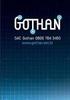 GUIA DE INSTALAÇÃO Roteador Wireless N 300 Mbps Modelo WRN 342 Parabéns, você acaba de adquirir um produto com a qualidade e segurança Intelbras. O Roteador Wireless N Intelbras WRN 342 fornece uma solução
GUIA DE INSTALAÇÃO Roteador Wireless N 300 Mbps Modelo WRN 342 Parabéns, você acaba de adquirir um produto com a qualidade e segurança Intelbras. O Roteador Wireless N Intelbras WRN 342 fornece uma solução
Guia de instalação APC 5A-15
 Guia de instalação APC 5A-15 APC 5A-15 Roteador Digital CPE 5 GHz de 15 dbi MiMo 2x2 Parabéns, você acaba de adquirir um produto com a qualidade e segurança Intelbras. O APC 5A-15 com antena integrada
Guia de instalação APC 5A-15 APC 5A-15 Roteador Digital CPE 5 GHz de 15 dbi MiMo 2x2 Parabéns, você acaba de adquirir um produto com a qualidade e segurança Intelbras. O APC 5A-15 com antena integrada
Manual do usuário. Placa de 16 Ramais Balanceados Placa de 16 Ramais Desbalanceados
 Manual do usuário Placa de 16 Ramais Balanceados Placa de 16 Ramais Desbalanceados Placa de 16 Ramais Balanceados Placa de 16 Ramais Desbalanceados Parabéns, você acaba de adquirir um produto com a qualidade
Manual do usuário Placa de 16 Ramais Balanceados Placa de 16 Ramais Desbalanceados Placa de 16 Ramais Balanceados Placa de 16 Ramais Desbalanceados Parabéns, você acaba de adquirir um produto com a qualidade
Manual do usuário. Placa de 08 Ramais Balanceados Placa de 08 Ramais Desbalanceados
 Manual do usuário Placa de 08 Ramais Balanceados Placa de 08 Ramais Desbalanceados Placa de 08 Ramais Balanceados Placa de 08 Ramais Desbalanceados Parabéns, você acaba de adquirir um produto com a qualidade
Manual do usuário Placa de 08 Ramais Balanceados Placa de 08 Ramais Desbalanceados Placa de 08 Ramais Balanceados Placa de 08 Ramais Desbalanceados Parabéns, você acaba de adquirir um produto com a qualidade
MANUAL DO USUÁRIO. Modelos BDI 10, HSB 40 e HSB 50
 MANUAL DO USUÁRIO Modelos BDI 10, HSB 40 e HSB 50 Telefone Headset Modelos BDI 10, HSB 40 e HSB 50 Parabéns, você acaba de adquirir um produto com a qualidade e segurança Intelbras. Os produtos BDI 10,
MANUAL DO USUÁRIO Modelos BDI 10, HSB 40 e HSB 50 Telefone Headset Modelos BDI 10, HSB 40 e HSB 50 Parabéns, você acaba de adquirir um produto com a qualidade e segurança Intelbras. Os produtos BDI 10,
Guia de instalação TVIP 1000 HF TVIP 2000 HF
 Guia de instalação TVIP 1000 HF TVIP 2000 HF Modelos TVIP 1000 HF e TVIP 2000 HF Terminal de vídeo IP Parabéns, você acaba de adquirir um produto com a qualidade e segurança Intelbras. Os produtos do sistema
Guia de instalação TVIP 1000 HF TVIP 2000 HF Modelos TVIP 1000 HF e TVIP 2000 HF Terminal de vídeo IP Parabéns, você acaba de adquirir um produto com a qualidade e segurança Intelbras. Os produtos do sistema
Guia de instalação AP 300
 Guia de instalação AP 300 AP 300 Access Point corporativo Parabéns, você acaba de adquirir um produto com a qualidade e segurança Intelbras. O AP 300 é um Access Point indoor desenvolvido para aplicações
Guia de instalação AP 300 AP 300 Access Point corporativo Parabéns, você acaba de adquirir um produto com a qualidade e segurança Intelbras. O AP 300 é um Access Point indoor desenvolvido para aplicações
Manual do usuário BIO3000 LE 310P
 Manual do usuário BIO3000 LE 310P BIO3000 LE 310P Leitor biométrico + proximidade Parabéns, você acaba de adquirir um produto com a qualidade e segurança Intelbras. O equipamento BIO3000 LE 310P é um
Manual do usuário BIO3000 LE 310P BIO3000 LE 310P Leitor biométrico + proximidade Parabéns, você acaba de adquirir um produto com a qualidade e segurança Intelbras. O equipamento BIO3000 LE 310P é um
Manual do usuário. XAC 4000 Smart Control
 Manual do usuário XAC 4000 Smart Control XAC 4000 Smart Control Controle remoto Parabéns, você acaba de adquirir um produto com a qualidade e segurança Intelbras. O controle remoto XAC 4000 Smart Control
Manual do usuário XAC 4000 Smart Control XAC 4000 Smart Control Controle remoto Parabéns, você acaba de adquirir um produto com a qualidade e segurança Intelbras. O controle remoto XAC 4000 Smart Control
Manual do usuário EPE 1008+
 Manual do usuário EPE 1008+ EPE 1008+ Protetor eletrônico Parabéns, você acaba de adquirir um produto com a qualidade e segurança Intelbras. O protetor eletrônico Intelbras EPE 1008+ é utilizado para a
Manual do usuário EPE 1008+ EPE 1008+ Protetor eletrônico Parabéns, você acaba de adquirir um produto com a qualidade e segurança Intelbras. O protetor eletrônico Intelbras EPE 1008+ é utilizado para a
Roteador Wireless 2,4 GHz Modelo WIG 240 / WIG 240 P. Parabéns, você acaba de adquirir um produto com a qualidade e segurança Intelbras.
 GUIA DE INSTALAÇÃO Roteador Wireless 2,4 GHz Modelo WIG 240 / WIG 240 P Parabéns, você acaba de adquirir um produto com a qualidade e segurança Intelbras. O roteador Wireless 2,4 GHz Intelbras WIG 240
GUIA DE INSTALAÇÃO Roteador Wireless 2,4 GHz Modelo WIG 240 / WIG 240 P Parabéns, você acaba de adquirir um produto com a qualidade e segurança Intelbras. O roteador Wireless 2,4 GHz Intelbras WIG 240
Manual do usuário. Controle remoto XTR 1000
 Manual do usuário Controle remoto XTR 1000 XTR 1000 Controle remoto Parabéns, você acaba de adquirir um produto com a qualidade e segurança Intelbras. O controle remoto XTR 1000 é um transmissor de rádio
Manual do usuário Controle remoto XTR 1000 XTR 1000 Controle remoto Parabéns, você acaba de adquirir um produto com a qualidade e segurança Intelbras. O controle remoto XTR 1000 é um transmissor de rádio
Manual do usuário. Áudioplus
 Manual do usuário Áudioplus Áudioplus Telefone com fio Parabéns, você acaba de adquirir um produto com a qualidade e segurança Intelbras. O Áudioplus é ideal para quem precisa de rapidez, praticidade
Manual do usuário Áudioplus Áudioplus Telefone com fio Parabéns, você acaba de adquirir um produto com a qualidade e segurança Intelbras. O Áudioplus é ideal para quem precisa de rapidez, praticidade
Manual do usuário. PEG 232 Express
 Manual do usuário PEG 232 Express PEG 232 Express Parabéns, você acaba de adquirir um produto com a qualidade e segurança Intelbras. A placa de rede PCI-E Gigabit Ethernet PEG 232 Express foi projetada
Manual do usuário PEG 232 Express PEG 232 Express Parabéns, você acaba de adquirir um produto com a qualidade e segurança Intelbras. A placa de rede PCI-E Gigabit Ethernet PEG 232 Express foi projetada
Guia de instalação. HotSpot 300
 Guia de instalação HotSpot 300 HotSpot 300 Roteador com hotspot integrado Parabéns, você acaba de adquirir um produto com a qualidade e segurança Intelbras. O HotSpot 300 é um roteador diferenciado e específico
Guia de instalação HotSpot 300 HotSpot 300 Roteador com hotspot integrado Parabéns, você acaba de adquirir um produto com a qualidade e segurança Intelbras. O HotSpot 300 é um roteador diferenciado e específico
Guia de instalação. Controladores stand alone
 Guia de instalação Controladores stand alone Stand alone Controladores Parabéns, você acaba de adquirir um produto com a qualidade e segurança Intelbras. Neste guia iremos ilustrar boas práticas para instalação
Guia de instalação Controladores stand alone Stand alone Controladores Parabéns, você acaba de adquirir um produto com a qualidade e segurança Intelbras. Neste guia iremos ilustrar boas práticas para instalação
Manual do usuário EF 1203
 Manual do usuário EF 1203 EF 1203 Fonte de alimentação Intelbras Parabéns, você acaba de adquirir um produto com a qualidade e segurança Intelbras. A fonte de alimentação AC/DC Intelbras modelo EF 1203
Manual do usuário EF 1203 EF 1203 Fonte de alimentação Intelbras Parabéns, você acaba de adquirir um produto com a qualidade e segurança Intelbras. A fonte de alimentação AC/DC Intelbras modelo EF 1203
Manual do usuário TH 382 T
 Manual do usuário TH 382 T TH 382 T Etiqueta 900 MHz RFID UHF Parabéns, você acaba de adquirir um produto com a qualidade e segurança Intelbras. A etiqueta TH 382 T é um elemento passivo utilizado para
Manual do usuário TH 382 T TH 382 T Etiqueta 900 MHz RFID UHF Parabéns, você acaba de adquirir um produto com a qualidade e segurança Intelbras. A etiqueta TH 382 T é um elemento passivo utilizado para
Placa de Rede PCI Fast Ethernet 10/100 Mbps
 MANUAL DO USUÁRIO Placa de Rede PCI Fast Ethernet 10/100 Mbps Parabéns, você acaba de adquirir um produto com a qualidade e segurança Intelbras. A Placa de Rede PEF 132 é um dispositivo PCI 32 bits da
MANUAL DO USUÁRIO Placa de Rede PCI Fast Ethernet 10/100 Mbps Parabéns, você acaba de adquirir um produto com a qualidade e segurança Intelbras. A Placa de Rede PEF 132 é um dispositivo PCI 32 bits da
Manual do usuário SF 500
 Manual do usuário SF 500 SF 500 Parabéns, você acaba de adquirir um produto com a qualidade e segurança Intelbras. O Switch SF 500 possui 5 portas Fast Ethernet 10/100 Mbps que viabiliza a construção de
Manual do usuário SF 500 SF 500 Parabéns, você acaba de adquirir um produto com a qualidade e segurança Intelbras. O Switch SF 500 possui 5 portas Fast Ethernet 10/100 Mbps que viabiliza a construção de
Manual do usuário XBP 400 HD XBP 401 HD XBP 402 HD
 Manual do usuário XBP 400 HD XBP 401 HD XBP 402 HD XBP 400 HD XBP 401 HD XBP 402 HD Baluns passivos Parabéns, você acaba de adquirir um produto com a qualidade e segurança Intelbras. Os baluns passivos
Manual do usuário XBP 400 HD XBP 401 HD XBP 402 HD XBP 400 HD XBP 401 HD XBP 402 HD Baluns passivos Parabéns, você acaba de adquirir um produto com a qualidade e segurança Intelbras. Os baluns passivos
Adaptador USB Wireless N Intelbras Modelo WBN 900. Parabéns, você acaba de adquirir um produto com a qualidade e segurança Intelbras.
 MANUAL DO USUÁRIO Adaptador USB Wireless N Intelbras Modelo WBN 900 Parabéns, você acaba de adquirir um produto com a qualidade e segurança Intelbras. O adaptador USB Wireless N WBN 900 é um dispositivo
MANUAL DO USUÁRIO Adaptador USB Wireless N Intelbras Modelo WBN 900 Parabéns, você acaba de adquirir um produto com a qualidade e segurança Intelbras. O adaptador USB Wireless N WBN 900 é um dispositivo
GATEKEEPER Manual versão /02/
 GATEKEEPER Manual versão 1.1-02/02/2016 6803 2 Sumário 1. Apresentação... 4 2. Itens que Acompanham... 4 3. Especificações Técnicas... 5 4. Características Gerais... 5 5. Configuração do Sistema... 6 6.
GATEKEEPER Manual versão 1.1-02/02/2016 6803 2 Sumário 1. Apresentação... 4 2. Itens que Acompanham... 4 3. Especificações Técnicas... 5 4. Características Gerais... 5 5. Configuração do Sistema... 6 6.
ADAPTADOR WIRELESS USB 150 MBPS
 ADAPTADOR WIRELESS USB 150 MBPS Adaptador Wireless USB 150 Mbps Part# MWA-W633U Dispositivo que possibilita acesso às redes wireless sem a necessidade de cabos. Conectado a computadores e notebooks, o
ADAPTADOR WIRELESS USB 150 MBPS Adaptador Wireless USB 150 Mbps Part# MWA-W633U Dispositivo que possibilita acesso às redes wireless sem a necessidade de cabos. Conectado a computadores e notebooks, o
Guia do usuário WRN 300
 Guia do usuário WRN 300 Roteador Wireless N Intelbras Modelo WRN 300 Parabéns, você acaba de adquirir um produto com a qualidade e segurança Intelbras. O roteador Wireless N Intelbras WRN 300 fornece
Guia do usuário WRN 300 Roteador Wireless N Intelbras Modelo WRN 300 Parabéns, você acaba de adquirir um produto com a qualidade e segurança Intelbras. O roteador Wireless N Intelbras WRN 300 fornece
Guia de instalação WOG 212
 Guia de instalação WOG 212 WOG 212 Outdoor Station 2-12 dbi Parabéns, você acaba de adquirir um produto com a qualidade e segurança Intelbras. O outdoor station 2 WOG 212 fornece uma solução completa para
Guia de instalação WOG 212 WOG 212 Outdoor Station 2-12 dbi Parabéns, você acaba de adquirir um produto com a qualidade e segurança Intelbras. O outdoor station 2 WOG 212 fornece uma solução completa para
Guia de instalação VIP S4120
 Guia de instalação VIP S4120 Modelo VIP S4120 Câmera IP VIP S4120 Parabéns, você acaba de adquirir um produto com a qualidade e segurança Intelbras. A câmera IP Intelbras VIP S4120 é uma câmera de segurança
Guia de instalação VIP S4120 Modelo VIP S4120 Câmera IP VIP S4120 Parabéns, você acaba de adquirir um produto com a qualidade e segurança Intelbras. A câmera IP Intelbras VIP S4120 é uma câmera de segurança
Manual do usuário EFM 1210
 Manual do usuário EFM 1210 EFM 1210 Fonte de alimentação Intelbras Parabéns, você acaba de adquirir um produto com a qualidade e segurança Intelbras. A fonte de alimentação AC/DC Intelbras modelo EFM 1210
Manual do usuário EFM 1210 EFM 1210 Fonte de alimentação Intelbras Parabéns, você acaba de adquirir um produto com a qualidade e segurança Intelbras. A fonte de alimentação AC/DC Intelbras modelo EFM 1210
Manual de instalação DVIP 1000
 Manual de instalação DVIP 1000 DVIP 1000 Distribuidor de Vídeo IP Parabéns, você acaba de adquirir um produto com a qualidade e a segurança Intelbras. Os produtos do sistema de vídeo IP foram desenvolvidos
Manual de instalação DVIP 1000 DVIP 1000 Distribuidor de Vídeo IP Parabéns, você acaba de adquirir um produto com a qualidade e a segurança Intelbras. Os produtos do sistema de vídeo IP foram desenvolvidos
Guia do usuário AF 4805
 Guia do usuário AF 4805 AF 4805 Injetor PoE passivo Fast Ethernet Parabéns, você acaba de adquirir um produto com a qualidade e segurança Intelbras. O injetor PoE passivo Fast Ethernet AF 4805 é compatível
Guia do usuário AF 4805 AF 4805 Injetor PoE passivo Fast Ethernet Parabéns, você acaba de adquirir um produto com a qualidade e segurança Intelbras. O injetor PoE passivo Fast Ethernet AF 4805 é compatível
Guia do usuário WRN 150
 Guia do usuário WRN 150 WRN 150 Roteador Wireless N Intelbras Parabéns, você acaba de adquirir um produto com a qualidade e segurança Intelbras. O roteador Wireless N Intelbras WRN 150 fornece uma solução
Guia do usuário WRN 150 WRN 150 Roteador Wireless N Intelbras Parabéns, você acaba de adquirir um produto com a qualidade e segurança Intelbras. O roteador Wireless N Intelbras WRN 150 fornece uma solução
Guia de instalação. WRN 240i
 Guia de instalação WRN 240i Roteador Wireless N WRN 240i Parabéns, você acaba de adquirir um produto com a qualidade e segurança Intelbras. O roteador Wireless N Intelbras WRN 240i fornece uma solução
Guia de instalação WRN 240i Roteador Wireless N WRN 240i Parabéns, você acaba de adquirir um produto com a qualidade e segurança Intelbras. O roteador Wireless N Intelbras WRN 240i fornece uma solução
Roteador Wireless N Intelbras Modelo WRN 150. Parabéns, você acaba de adquirir um produto com a qualidade e segurança Intelbras.
 GUIA DO USUÁRIO Roteador Wireless N Intelbras Modelo WRN 150 Parabéns, você acaba de adquirir um produto com a qualidade e segurança Intelbras. O roteador Wireless N Intelbras WRN 150 fornece uma solução
GUIA DO USUÁRIO Roteador Wireless N Intelbras Modelo WRN 150 Parabéns, você acaba de adquirir um produto com a qualidade e segurança Intelbras. O roteador Wireless N Intelbras WRN 150 fornece uma solução
Manual do usuário EFM 1205
 Manual do usuário EFM 1205 EFM 1205 Fonte de alimentação Intelbras Parabéns, você acaba de adquirir um produto com a qualidade e segurança Intelbras. A fonte de alimentação AC/DC Intelbras modelo EFM 1205
Manual do usuário EFM 1205 EFM 1205 Fonte de alimentação Intelbras Parabéns, você acaba de adquirir um produto com a qualidade e segurança Intelbras. A fonte de alimentação AC/DC Intelbras modelo EFM 1205
Guia do usuário. WRN 240 Slim
 Guia do usuário WRN 240 Slim WRN 240 Slim Roteador wireless Parabéns, você acaba de adquirir um produto com a qualidade e segurança Intelbras. O roteador wireless Intelbras WRN 240 Slim fornece uma solução
Guia do usuário WRN 240 Slim WRN 240 Slim Roteador wireless Parabéns, você acaba de adquirir um produto com a qualidade e segurança Intelbras. O roteador wireless Intelbras WRN 240 Slim fornece uma solução
GUIA DE INSTALAÇÃO RÁPIDA CÓD.:6810-6
 GWR -130 Repetidor Wireless 300Mpbs GUIA DE INSTALAÇÃO RÁPIDA CÓD.:6810-6 Repetidor Wireless 300 Mbps GWR -130 Guia de Instalação Rápida REV.1.0 1. INTRODUÇÃO O Repetidor Wireless 300Mbps (2T2R), modelo
GWR -130 Repetidor Wireless 300Mpbs GUIA DE INSTALAÇÃO RÁPIDA CÓD.:6810-6 Repetidor Wireless 300 Mbps GWR -130 Guia de Instalação Rápida REV.1.0 1. INTRODUÇÃO O Repetidor Wireless 300Mbps (2T2R), modelo
MANUAL DO USUÁRIO RECEPTOR IP
 MANUAL DO USUÁRIO RECEPTOR IP 1 Parabéns, você acaba de adquirir um produto desenvolvido com a tecnologia e segurança Intelbras. O RECEPTOR IP é o software para recebimento de eventos das centrais monitoradas
MANUAL DO USUÁRIO RECEPTOR IP 1 Parabéns, você acaba de adquirir um produto desenvolvido com a tecnologia e segurança Intelbras. O RECEPTOR IP é o software para recebimento de eventos das centrais monitoradas
Roteador Wireless N 150 Mbps NPLUG Parabéns, você acaba de adquirir um produto com a qualidade e segurança Intelbras. O Roteador Wireless N 150 Mbps
 Guia de instalação Roteador Wireless N 150 Mbps NPLUG Parabéns, você acaba de adquirir um produto com a qualidade e segurança Intelbras. O Roteador Wireless N 150 Mbps Intelbras NPLUG fornece uma solução
Guia de instalação Roteador Wireless N 150 Mbps NPLUG Parabéns, você acaba de adquirir um produto com a qualidade e segurança Intelbras. O Roteador Wireless N 150 Mbps Intelbras NPLUG fornece uma solução
Guia de instalação APC 2M-90
 Guia de instalação APC 2M-90 APC 2M-90 WispAcess BaseStation 2,4 GHz de 16 dbi MiMo 2x2 Parabéns, você acaba de adquirir um produto com a qualidade e segurança Intelbras. O APC 2M-90 com antena integrada
Guia de instalação APC 2M-90 APC 2M-90 WispAcess BaseStation 2,4 GHz de 16 dbi MiMo 2x2 Parabéns, você acaba de adquirir um produto com a qualidade e segurança Intelbras. O APC 2M-90 com antena integrada
Guia de Instalação APC 2M-14
 Guia de Instalação APC 2M-14 APC 2M-14 WispAccess CPE 2,4 GHz de 14 dbi MiMo 2x2 Parabéns, você acaba de adquirir um produto com a qualidade e segurança Intelbras. O APC 2M-14 com antena integrada de 14
Guia de Instalação APC 2M-14 APC 2M-14 WispAccess CPE 2,4 GHz de 14 dbi MiMo 2x2 Parabéns, você acaba de adquirir um produto com a qualidade e segurança Intelbras. O APC 2M-14 com antena integrada de 14
Guia do usuário WRN 150
 Guia do usuário WRN 150 WRN 150 Roteador Wireless N Intelbras Parabéns, você acaba de adquirir um produto com a qualidade e segurança Intelbras. O roteador Wireless N Intelbras WRN 150 fornece uma solução
Guia do usuário WRN 150 WRN 150 Roteador Wireless N Intelbras Parabéns, você acaba de adquirir um produto com a qualidade e segurança Intelbras. O roteador Wireless N Intelbras WRN 150 fornece uma solução
Guia de instalação. 1. Instalar o equipamento. 2. Instalar o software. Painel de controle
 Guia de instalação. Instalar o equipamento. Instalar o software Painel de controle . Instalar o equipamento 0 cm (4.0 inches) 33 cm (3 inches) 0 cm (7.9 inches) 0 cm (7.9 inches) 3 89,6 0 50 5 80 Fonte
Guia de instalação. Instalar o equipamento. Instalar o software Painel de controle . Instalar o equipamento 0 cm (4.0 inches) 33 cm (3 inches) 0 cm (7.9 inches) 0 cm (7.9 inches) 3 89,6 0 50 5 80 Fonte
Guia do usuário WIN 300
 Guia do usuário WIN 300 WIN 300 Roteador wireless Parabéns, você acaba de adquirir um produto com a qualidade e segurança Intelbras. O roteador wireless Intelbras WIN 300 fornece uma solução completa para
Guia do usuário WIN 300 WIN 300 Roteador wireless Parabéns, você acaba de adquirir um produto com a qualidade e segurança Intelbras. O roteador wireless Intelbras WIN 300 fornece uma solução completa para
WispAccess CPE 2,4 Ghz de 14/10 dbi SiSo. Parabéns, você acaba de adquirir um produto com a qualidade e segurança Intelbras.
 GUIA DE INSTALAÇÃO WispAccess CPE 2,4 Ghz de 14/10 dbi SiSo Parabéns, você acaba de adquirir um produto com a qualidade e segurança Intelbras. O APC 2S-14 com antena integrada direcional de 14 dbi ou setorial
GUIA DE INSTALAÇÃO WispAccess CPE 2,4 Ghz de 14/10 dbi SiSo Parabéns, você acaba de adquirir um produto com a qualidade e segurança Intelbras. O APC 2S-14 com antena integrada direcional de 14 dbi ou setorial
Roteador Wireless N 300 Mbps Intelbras NBox
 Guia do usuário Roteador Wireless N 300 Mbps Intelbras NBox Parabéns, você acaba de adquirir um produto com a qualidade e segurança Intelbras. O roteador Wireless N 300 Mbps Intelbras NBox fornece uma
Guia do usuário Roteador Wireless N 300 Mbps Intelbras NBox Parabéns, você acaba de adquirir um produto com a qualidade e segurança Intelbras. O roteador Wireless N 300 Mbps Intelbras NBox fornece uma
Manual do usuário IWE 3000N
 Manual do usuário IWE 3000N IWE 3000N Repetidor Wi-Fi Parabéns, você acaba de adquirir um produto com a qualidade e segurança Intelbras. O repetidor Wi-Fi Intelbras IWE 3000N é a solução ideal para aumentar
Manual do usuário IWE 3000N IWE 3000N Repetidor Wi-Fi Parabéns, você acaba de adquirir um produto com a qualidade e segurança Intelbras. O repetidor Wi-Fi Intelbras IWE 3000N é a solução ideal para aumentar
Guia de Instalação. Roteador Greatek
 Guia de Instalação Roteador Greatek WR-2500HP Por favor leia o Manual do Usuário cuidadosamente garantindo uma utilização correta deste produto e guarde este manual para uma referencia futura. 1- Visão
Guia de Instalação Roteador Greatek WR-2500HP Por favor leia o Manual do Usuário cuidadosamente garantindo uma utilização correta deste produto e guarde este manual para uma referencia futura. 1- Visão
Manual do usuário. BDI 10 e HSB 50
 Manual do usuário BDI 10 e HSB 50 BDI 10 e HSB 50 Telefone headset Parabéns, você acaba de adquirir um produto com a qualidade e segurança Intelbras. Os produtos BDI 10 e HSB 50 são telefones analógicos
Manual do usuário BDI 10 e HSB 50 BDI 10 e HSB 50 Telefone headset Parabéns, você acaba de adquirir um produto com a qualidade e segurança Intelbras. Os produtos BDI 10 e HSB 50 são telefones analógicos
Guia de instalação KGM 1105 KGS 1120 KGSD 1120 A/B
 Guia de instalação KGM 1105 KGS 1120 KGSD 1120 A/B Conversores de mídia Gigabit Intelbras KGM 1105, KGS 1120, KGSD 1120 A/B Parabéns, você acaba de adquirir um produto com a qualidade e segurança Intelbras.
Guia de instalação KGM 1105 KGS 1120 KGSD 1120 A/B Conversores de mídia Gigabit Intelbras KGM 1105, KGS 1120, KGSD 1120 A/B Parabéns, você acaba de adquirir um produto com a qualidade e segurança Intelbras.
Guia de instalação XAR 4000 SMART
 Guia de instalação XAR 4000 SMART Receptor para dispositivos sem fio XAR 4000 SMART Parabéns, você acaba de adquirir um produto com a qualidade e segurança Intelbras. O receptor XAR 4000 SMART é compatível
Guia de instalação XAR 4000 SMART Receptor para dispositivos sem fio XAR 4000 SMART Parabéns, você acaba de adquirir um produto com a qualidade e segurança Intelbras. O receptor XAR 4000 SMART é compatível
Conversor de Mídia Intelbras KFS 1120
 Conversor de Mídia Intelbras KFS 1120 Parabéns, você acaba de adquirir um produto com a qualidade e segurança Intelbras. O conversor de mídia Intelbras KFS 1120 é um produto com tecnologia Fast Ethernet
Conversor de Mídia Intelbras KFS 1120 Parabéns, você acaba de adquirir um produto com a qualidade e segurança Intelbras. O conversor de mídia Intelbras KFS 1120 é um produto com tecnologia Fast Ethernet
Manual do usuário XAS 4010 SMART
 Manual do usuário XAS 4010 SMART Índice 1. Apresentação 3 2. Especificações técnicas 3 3. Características 3 4. Cuidados e Segurança 4 5. Configuração da modulação 4 6. Instalação 5 7. Configuração 6 8.
Manual do usuário XAS 4010 SMART Índice 1. Apresentação 3 2. Especificações técnicas 3 3. Características 3 4. Cuidados e Segurança 4 5. Configuração da modulação 4 6. Instalação 5 7. Configuração 6 8.
GUIA DE INSTALAÇÃO WR-3300N
 GUIA DE INSTALAÇÃO WR-3300N Roteador e Repetidor Parabéns! O Roteador e Repetidor Wireless WR-3300N possui excelente alcance, com velocidade que permite realizar a montagem de um sistema de rede wireless
GUIA DE INSTALAÇÃO WR-3300N Roteador e Repetidor Parabéns! O Roteador e Repetidor Wireless WR-3300N possui excelente alcance, com velocidade que permite realizar a montagem de um sistema de rede wireless
Guia de instalação APC 2M-90
 Guia de instalação APC 2M-90 APC 2M-90 WispAccess BaseStation 2,4 GHz de 16 dbi MiMo 2x2 Parabéns, você acaba de adquirir um produto com a qualidade e segurança Intelbras. O APC 2M-90 com antena integrada
Guia de instalação APC 2M-90 APC 2M-90 WispAccess BaseStation 2,4 GHz de 16 dbi MiMo 2x2 Parabéns, você acaba de adquirir um produto com a qualidade e segurança Intelbras. O APC 2M-90 com antena integrada
Roteador wireless N 150 Mbps NPLUG Parabéns, você acaba de adquirir um produto com a qualidade e segurança Intelbras. O roteador wireless N 150 Mbps
 Guia de instalação Roteador wireless N 150 Mbps NPLUG Parabéns, você acaba de adquirir um produto com a qualidade e segurança Intelbras. O roteador wireless N 150 Mbps Intelbras NPLUG fornece uma solução
Guia de instalação Roteador wireless N 150 Mbps NPLUG Parabéns, você acaba de adquirir um produto com a qualidade e segurança Intelbras. O roteador wireless N 150 Mbps Intelbras NPLUG fornece uma solução
Guia do usuário WRN 241
 Guia do usuário WRN 241 WRN 241 Roteador wireless Parabéns, você acaba de adquirir um produto com a qualidade e segurança Intelbras. O roteador wireless Intelbras WRN 241 fornece uma solução completa para
Guia do usuário WRN 241 WRN 241 Roteador wireless Parabéns, você acaba de adquirir um produto com a qualidade e segurança Intelbras. O roteador wireless Intelbras WRN 241 fornece uma solução completa para
GUIA RÁPIDO de INSTALAÇÃO e CONFIGURAÇÃO
 GUIA RÁPIDO de INSTALAÇÃO e CONFIGURAÇÃO ADAPTADORES WIRELESS 802.11G TL-WN422G TL-WN350G TL-WN350GD TL-WN321G TL-WN551G TL-WN510G TL-WN560G TL-WN620G TL-WN651G TL-WN610G TL-WN660G Rev1.0.0 090129 ÍNDICE
GUIA RÁPIDO de INSTALAÇÃO e CONFIGURAÇÃO ADAPTADORES WIRELESS 802.11G TL-WN422G TL-WN350G TL-WN350GD TL-WN321G TL-WN551G TL-WN510G TL-WN560G TL-WN620G TL-WN651G TL-WN610G TL-WN660G Rev1.0.0 090129 ÍNDICE
Guia de instalação XAR 4000 SMART
 Guia de instalação XAR 4000 SMART Receptor para dispositivos sem fio XAR 4000 SMART Parabéns, você acaba de adquirir um produto com a qualidade e segurança Intelbras. O receptor XAR 4000 SMART é compatível
Guia de instalação XAR 4000 SMART Receptor para dispositivos sem fio XAR 4000 SMART Parabéns, você acaba de adquirir um produto com a qualidade e segurança Intelbras. O receptor XAR 4000 SMART é compatível
Manual sobre configuração de VPN para acesso completo dos conteúdos digitais fora da rede da Unisul
 Manual sobre configuração de VPN para acesso completo dos conteúdos digitais fora da rede da Unisul Configuração de VPN para os sistemas operacionais: Windows 8 Windows 7 Windows X Mac *Atenção: Em caso
Manual sobre configuração de VPN para acesso completo dos conteúdos digitais fora da rede da Unisul Configuração de VPN para os sistemas operacionais: Windows 8 Windows 7 Windows X Mac *Atenção: Em caso
Manual de instalação DVIP 1000
 Manual de instalação DVIP 1000 DVIP 1000 Distribuidor de Vídeo IP Parabéns, você acaba de adquirir um produto com a qualidade e a segurança Intelbras. Os produtos do sistema de vídeo IP foram desenvolvidos
Manual de instalação DVIP 1000 DVIP 1000 Distribuidor de Vídeo IP Parabéns, você acaba de adquirir um produto com a qualidade e a segurança Intelbras. Os produtos do sistema de vídeo IP foram desenvolvidos
GUIA DO USUÁRIO CONVERSOR RF/WIEGAND RFW-01
 GUIA DO USUÁRIO CONVERSOR RF/WIEGAND RFW-01 Parabéns, você adquiriu um conversor RF/Wiegand RFW-01 da CS Comunicação e Segurança. Este equipamento foi desenvolvido para lhe oferecer uma interface dinâmica
GUIA DO USUÁRIO CONVERSOR RF/WIEGAND RFW-01 Parabéns, você adquiriu um conversor RF/Wiegand RFW-01 da CS Comunicação e Segurança. Este equipamento foi desenvolvido para lhe oferecer uma interface dinâmica
Manual do usuário. Roteador WiFi RW 300N
 Manual do usuário Roteador WiFi RW 300N RW 300N Roteador Wireless 300 Mbps Parabéns, você acaba de adquirir um produto com a qualidade Cianet. O Roteador Wireless RW 300N fornece uma solução completa para
Manual do usuário Roteador WiFi RW 300N RW 300N Roteador Wireless 300 Mbps Parabéns, você acaba de adquirir um produto com a qualidade Cianet. O Roteador Wireless RW 300N fornece uma solução completa para
guia de instalação português/espanhol*
 Switch Desktop Gigabit Ethernet SG800 guia de instalação português/espanhol* *Guía de instalación en español disponible en www.intelbras.com Switch Desktop Gigabit Ethernet 8 portas 10/100/1000Mbps Parabéns,
Switch Desktop Gigabit Ethernet SG800 guia de instalação português/espanhol* *Guía de instalación en español disponible en www.intelbras.com Switch Desktop Gigabit Ethernet 8 portas 10/100/1000Mbps Parabéns,
Guia Rápido de Instalação do Roteador de Banda Larga em Rede Sem Fio Modelo WA2204B.
 A fim de evitar acesso direto ao seu Roteador de Banda Larga em Rede Sem Fio, sugerimos que utilize um mecanismo de segurança, como WEP, WPA ou defina uma Identificação/Senha para login de configuração
A fim de evitar acesso direto ao seu Roteador de Banda Larga em Rede Sem Fio, sugerimos que utilize um mecanismo de segurança, como WEP, WPA ou defina uma Identificação/Senha para login de configuração
Manual do Usuário OIW-2442EX b/g/n 300Mbps Wireless Extender Versão 1.0 Última atualização Janeiro de 2015.
 Manual do Usuário OIW-2442EX 802.11b/g/n 300Mbps Wireless Extender Versão 1.0 Última atualização Janeiro de 2015. 1 Introdução Obrigado por adquirir o OIW-2442 802.11b/g/n 300Mbps Wireless Extender. Esse
Manual do Usuário OIW-2442EX 802.11b/g/n 300Mbps Wireless Extender Versão 1.0 Última atualização Janeiro de 2015. 1 Introdução Obrigado por adquirir o OIW-2442 802.11b/g/n 300Mbps Wireless Extender. Esse
Guia de instalação APC 5M +
 Guia de instalação APC 5M + APC 5M + WispAccess 2 N 5 GHz MiMo 2x2 Parabéns, você acaba de adquirir um produto com a qualidade e segurança Intelbras. O APC 5M + com conector tipo N para antena externa
Guia de instalação APC 5M + APC 5M + WispAccess 2 N 5 GHz MiMo 2x2 Parabéns, você acaba de adquirir um produto com a qualidade e segurança Intelbras. O APC 5M + com conector tipo N para antena externa
Ponto de Acesso Sem Fio
 Ponto de Acesso Sem Fio Guia do Usuário Versão: 1.1.0 Obrigado por escolher o Ponto de Acesso (AP) sem fio 54M. Como um produto rentável, este Ponto de Acesso sem fio fornece solução dedicada para pequenos
Ponto de Acesso Sem Fio Guia do Usuário Versão: 1.1.0 Obrigado por escolher o Ponto de Acesso (AP) sem fio 54M. Como um produto rentável, este Ponto de Acesso sem fio fornece solução dedicada para pequenos
Manual do usuário. Roteador WiFi RW 300N
 Manual do usuário Roteador WiFi RW 300N RW 300N Roteador Wireless 300 Mbps Parabéns, você acaba de adquirir um produto com a qualidade Cianet. O Roteador Wireless RW 300N fornece uma solução completa para
Manual do usuário Roteador WiFi RW 300N RW 300N Roteador Wireless 300 Mbps Parabéns, você acaba de adquirir um produto com a qualidade Cianet. O Roteador Wireless RW 300N fornece uma solução completa para
Guia do usuário AF 4805
 Guia do usuário AF 4805 AF 4805 Injetor PoE passivo Fast Ethernet Parabéns, você acaba de adquirir um produto com a qualidade e segurança Intelbras. O injetor PoE passivo Fast Ethernet AF 4805 é compatível
Guia do usuário AF 4805 AF 4805 Injetor PoE passivo Fast Ethernet Parabéns, você acaba de adquirir um produto com a qualidade e segurança Intelbras. O injetor PoE passivo Fast Ethernet AF 4805 é compatível
Guia de Configurações do Wi-Fi
 Guia de Configurações do Wi-Fi Conexões Wi-Fi com a Impressora Como conectar a um computador por meio de um roteador Wi-Fi Como conectar diretamente a um computador Como conectar a um dispositivo inteligente
Guia de Configurações do Wi-Fi Conexões Wi-Fi com a Impressora Como conectar a um computador por meio de um roteador Wi-Fi Como conectar diretamente a um computador Como conectar a um dispositivo inteligente
Guia de instalação APC 5M-18
 Guia de instalação APC 5M-18 APC 5M-18 WispAccess CPE 5 GHz de 18 dbi MiMo 2x2 Parabéns, você acaba de adquirir um produto com a qualidade e segurança Intelbras. O APC 5M-18 com antena integrada de 18
Guia de instalação APC 5M-18 APC 5M-18 WispAccess CPE 5 GHz de 18 dbi MiMo 2x2 Parabéns, você acaba de adquirir um produto com a qualidade e segurança Intelbras. O APC 5M-18 com antena integrada de 18
 Câmera DS2CD2120FI Configuração Wi-Fi Ao se conectar à rede sem fio, você não precisa usar cabo de qualquer tipo para a conexão de rede, o que é muito bom para o aplicativo de vigilância real. Configurando
Câmera DS2CD2120FI Configuração Wi-Fi Ao se conectar à rede sem fio, você não precisa usar cabo de qualquer tipo para a conexão de rede, o que é muito bom para o aplicativo de vigilância real. Configurando
Guia de instalação APC 2S-20
 Guia de instalação APC 2S-20 APC 2S-20 WispAccess CPE 2,4 GHz de 20 dbi SiSo Parabéns, você acaba de adquirir um produto com a qualidade e segurança Intelbras. O APC 2S-20 com antena integrada direcional
Guia de instalação APC 2S-20 APC 2S-20 WispAccess CPE 2,4 GHz de 20 dbi SiSo Parabéns, você acaba de adquirir um produto com a qualidade e segurança Intelbras. O APC 2S-20 com antena integrada direcional
MANUAL DE INSTALAÇÃO E PROGRAMAÇÃO CONVERSOR - IP / USB / SERIAL RV1
 MANUAL DE INSTALAÇÃO E PROGRAMAÇÃO CONVERSOR - IP / USB / SERIAL - 317 RV1 SÃO CAETANO DO SUL 06/06/2014 SUMÁRIO DESCRIÇÃO DO PRODUTO... 3 CARACTERÍSTICAS... 3 CONFIGURAÇÃO USB... 4 CONFIGURAÇÃO... 5 PÁGINA
MANUAL DE INSTALAÇÃO E PROGRAMAÇÃO CONVERSOR - IP / USB / SERIAL - 317 RV1 SÃO CAETANO DO SUL 06/06/2014 SUMÁRIO DESCRIÇÃO DO PRODUTO... 3 CARACTERÍSTICAS... 3 CONFIGURAÇÃO USB... 4 CONFIGURAÇÃO... 5 PÁGINA
